PPT字体怎么做出裂纹的效果?PPT制作字体破碎效果教程
更新日期:2023-09-24 09:23:59
来源:系统之家
手机扫码继续观看

PPT字体怎么做出裂纹的效果?有PPT用户想要通过创意的操作,来达到一个字体效果,本期教程小编将为大家介绍PPT制作字体破碎效果的方法,有需要的朋友们可以试着操作看看。
第一步,比如,破碎一般比较容易想到玻璃,那么我们就以“玻璃易碎”这几个字来举例,先插入一个字体,大小自己掌握即可(这里,黑体,大小200,填充黑色)。
第二步,先从“璃”开始,熟悉了一个的操作,其他的就比较简单了。选择插入形状——插入任意多边形——在文本字上进行覆盖(如图的效果)。
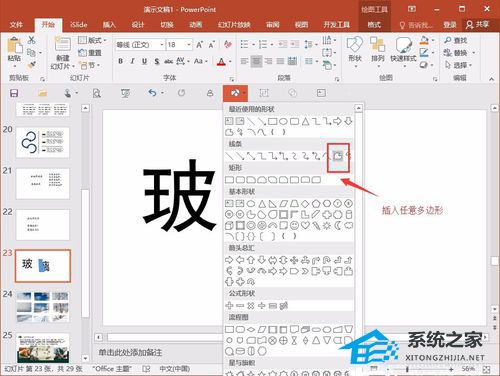
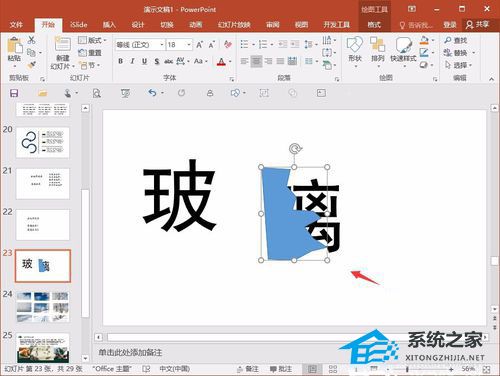
第三步,复制多一个一样的文本以及多边形(快捷操作,选择两个对象,出现加号——按住Ctrl键——以及鼠标向右移动,便可以快速复制一个)。

第四步,对一个,选择绘图工具——格式——相交,另一个,选择剪除(备注:至于什么时候用相交,什么时候剪除,关键看选择形状的顺序,顺序不同用到的也不同)。
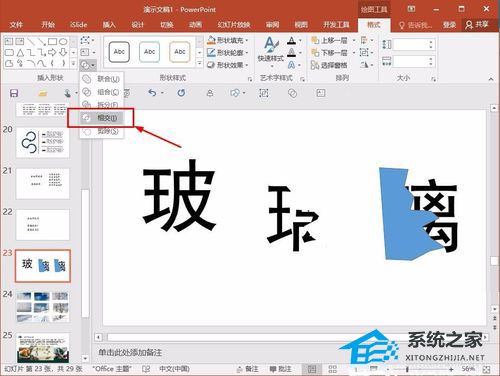
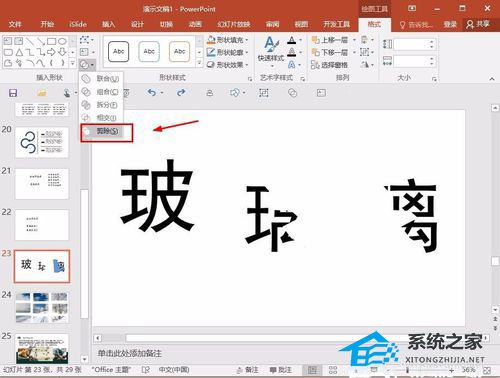
第五步,然后对拆分之后的文本进行一个排版,这个就看要什么效果了,如果想要更加破碎,还可以把字体拆分成四块或者八块等等,看需求是如何。
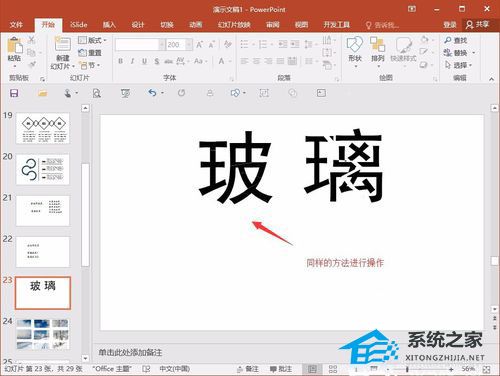
第六步,用上面的操作,对“玻璃易碎”其他三个文本,也进行一个操作,便可以得到下面的效果图了,这样是不是感觉字体有破碎的感觉了。
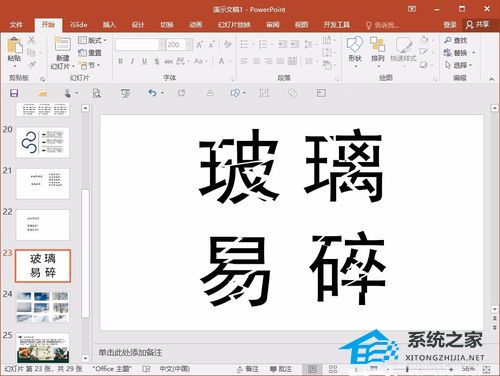
该文章是否有帮助到您?
常见问题
- monterey12.1正式版无法检测更新详情0次
- zui13更新计划详细介绍0次
- 优麒麟u盘安装详细教程0次
- 优麒麟和银河麒麟区别详细介绍0次
- monterey屏幕镜像使用教程0次
- monterey关闭sip教程0次
- 优麒麟操作系统详细评测0次
- monterey支持多设备互动吗详情0次
- 优麒麟中文设置教程0次
- monterey和bigsur区别详细介绍0次
系统下载排行
周
月
其他人正在下载
更多
安卓下载
更多
手机上观看
![]() 扫码手机上观看
扫码手机上观看
下一个:
U盘重装视频












